PowerPoint 2013
Cómo insertar un gráfico


/es/powerpoint-2013/los-tipos-de-grafico/content/
Los gráficos de PowerPoint utilizan una hoja de cálculo de Excel para incluir los datos del gráfico.
Descarga la presentación Capitales del mundo y practica con el video como insertar gráficos.
Haz clic aquí para descargar la información para insertar los gráficos en tu presentación de PowerPoint 2013.
Si no tienes claro el funcionamiento de Excel, puedes ingresar a nuestro curso en este enlace.
En la pestaña Insertar, haz clic en el comando Gráfico.
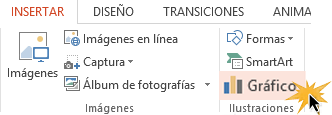
Te aparecerá un cuadro de diálogo. En la parte izquierda verás las categorías y en la parte derecha los tipos de gráficos existentes para esa categoría. Elige el que más se ajuste y haz clic en Aceptar.
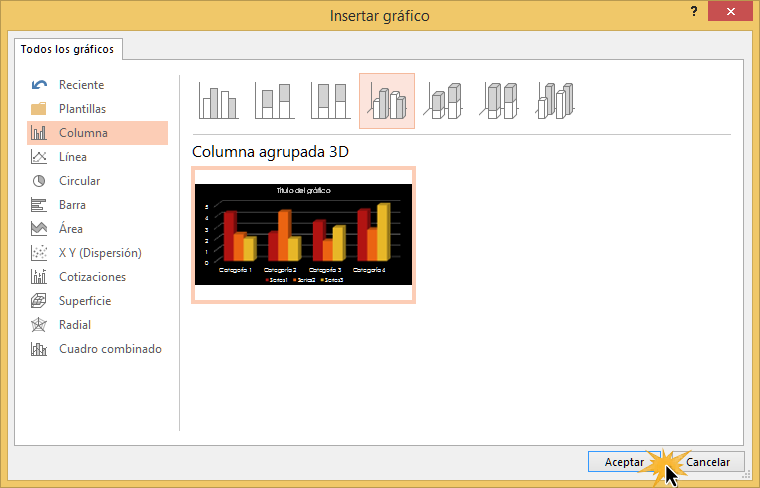
Te aparecerá una hoja de cálculo con algunos datos de origen para crear el gráfico. Deberás cambiarlos por tu propia información.
Puedes aumentar o disminuir el rango de datos arrastrando la esquina inferior derecha del recuadro azul donde están tus datos.
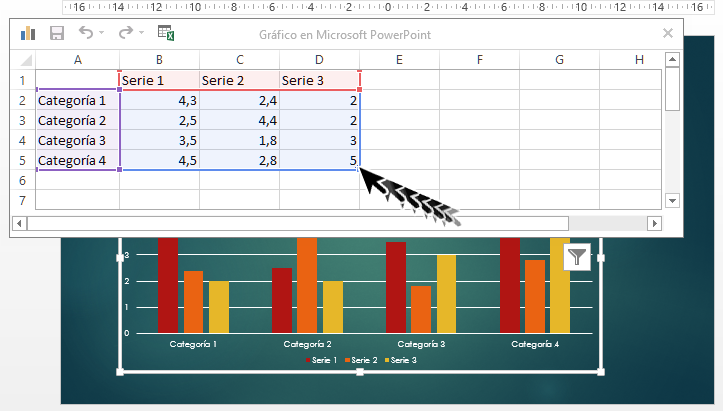
Cierra la hoja de cálculo cuando hayas terminado para que se complete tu gráfico en PowerPoint.
Puedes editar en cualquier momento los valores de tu gráfico. Para hacerlo, selecciona el gráfico y ve a la pestaña Diseño; allí, selecciona el comando Modificar datos.
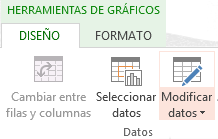
Recuerda que también puedes insertar gráficos desde el comando ubicado en los marcadores de posición.
/es/powerpoint-2013/modificacion-de-un-grafico/content/